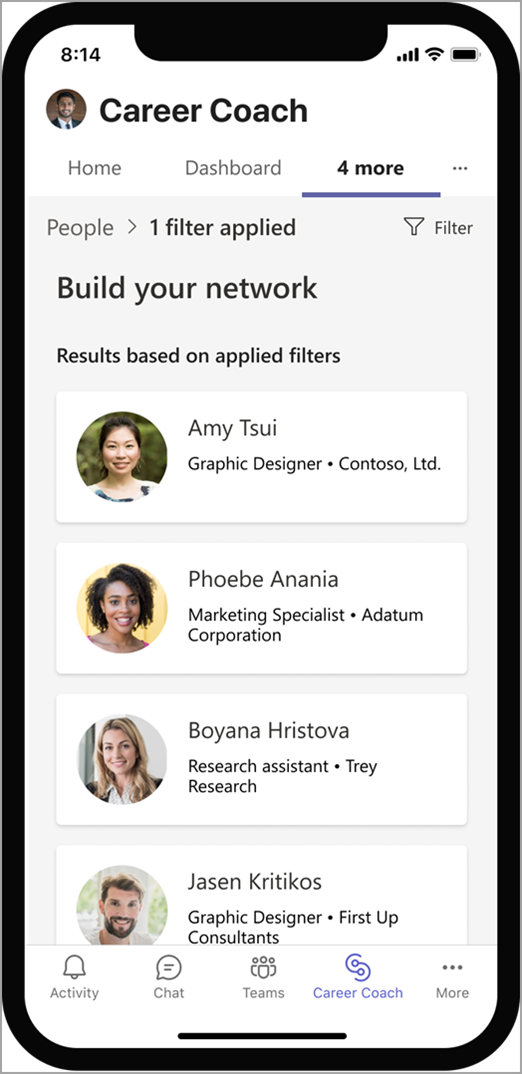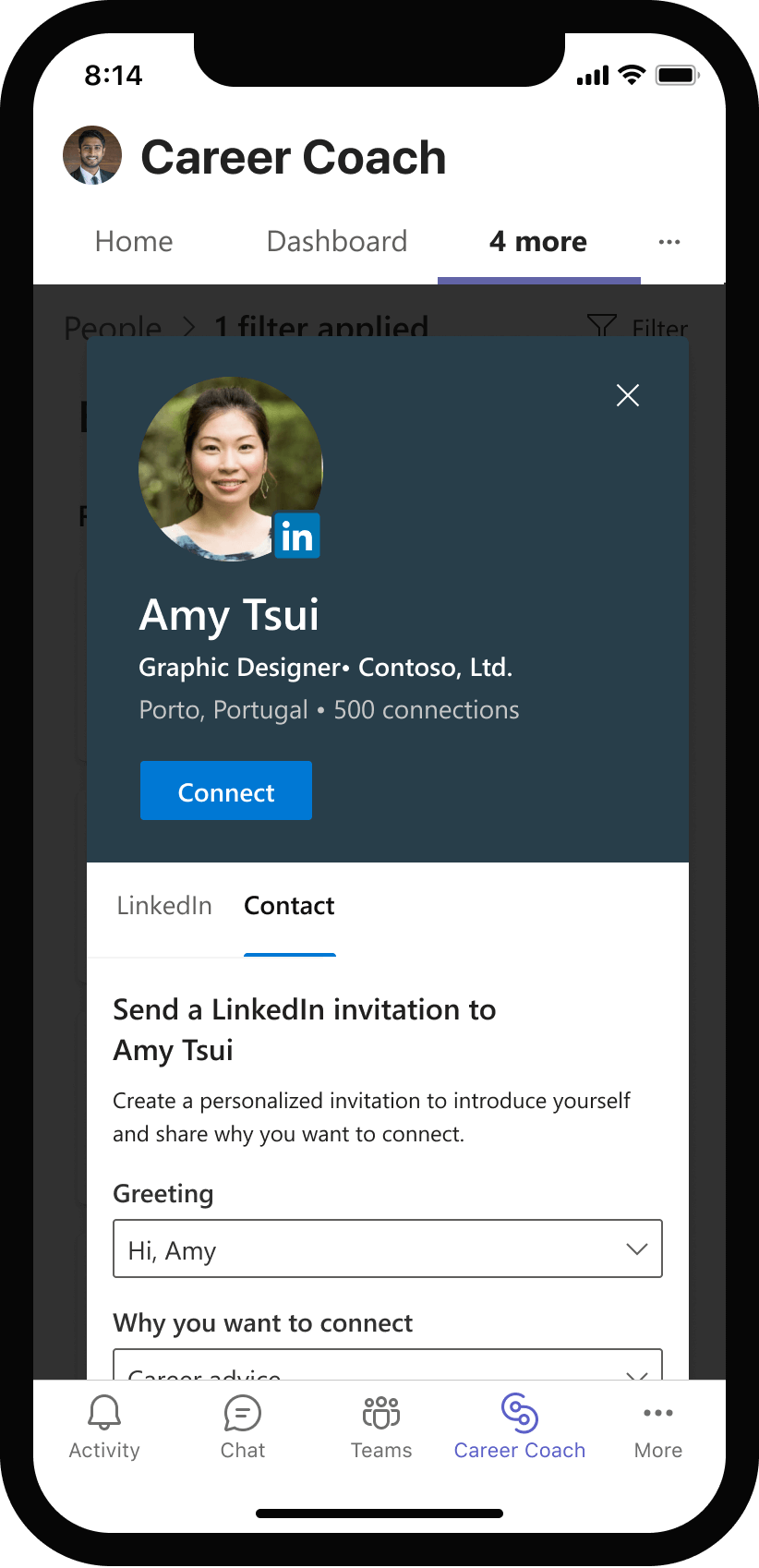Viktig!: Per mars 2023 vil kundene ikke lenger kunne kjøpe Career Coach-lisenser som det blir avskrevet. Produktet støttes fortsatt frem til 30. juni 2023, hvoretter kundene ikke lenger vil ha tilgang til det. Følg instruksjonene på denne siden for å lagre dataene fra Karriereveileder. Hvis du vil ha mer informasjon, kan du se vanlige spørsmål om avskriving av karriereveileder.
Career Coach er en Microsoft Teams for utdanning app drevet av LinkedIn som gir tilpasset veiledning for studenter med høyere utdanning for å navigere i karrierereisen.

Velkommen til karriereveileder
Career Coach gir deg mulighet til å oppdage karriereveien din, utvikle virkelige ferdigheter og bygge nettverket ditt. Du får veiledning som er tilpasset utdanning, ferdigheter og interesser.
Sjekkliste for å komme i gang:
-
Datamaskin, bærbar datamaskin eller mobil enhet
-
Microsoft Teams
Obs!: Du må få tilgang til Microsoft Teams og Career Coach gjennom en konto som leveres av institusjonen
Gå til Karriereveileder
Skrivebord
-
Åpne Teams og finn Karriereveileder i navigasjonsfeltet.
Obs!: Hvis appen ikke vises i Teams-navigasjonen , velger du Flere apper som er lagt til ••• > søk i Career Coach . Høyreklikk eller trykk og hold nede appikonet. Velg Fest for å legge til appen. Hvis du trenger hjelp, kan du spørre IT-administratoren eller et fakultetsmedlem.
-
Elevens e-postadresse brukes til å logge på.
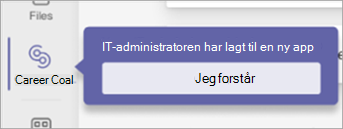
Mobil
-
Åpne Teams og finn Karriereveileder i navigasjonsfeltet.
Obs!: Hvis appen ikke vises i Teams-navigasjonen, trykker du på ... Mer > finne Career Coach-appen.
-
Elevens e-postadresse brukes til å logge på.
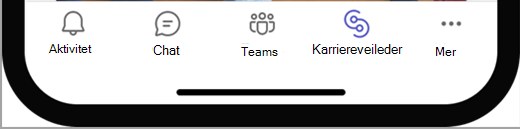
Konfigurer profilen din
Legg til informasjon om utdannelsen, og last opp CV-en eller utskriften for å fullføre profilen. Når du fullfører profilen, begynner du å få en mer tilpasset opplevelse.
-
Velg Kom i gang på Hjem-fanen.
-
Svar på noen spørsmål om deg selv.
-
Legg til en CV eller en uoffisiell utskrift ved å velge Importer fil.
Obs!: Kompetanseutforsker identifiserer ferdighetene dine fra CV-en eller klassene du har tatt ved den gjeldende utdanningsinstitusjonen. Ferdighetene dine legges til i profilen din automatisk
-
Velg enten FORTSETT eller avskrift for dokumenttype , og velg Last opp og fortsett.
Tips!: Når du får nye opplevelser, laster du opp en ny versjon av dokumentet for å holde profilen oppdatert. En uoffisiell utskrift kan brukes.
Obs!: Ferdighetene dine behandles og vises i profilen din når du er ferdig med å konfigurere den.
-
Trykk OK for å fortsette.
-
Hvis du har ferdigheter fra listen over de beste ferdighetene de fleste selskaper rapporterte at de trengte på LinkedIn, velger du ferdighetene dine og velger Neste.
-
Velg ferdigheter du er interessert i å lære fra den beste kompetanserapporten.
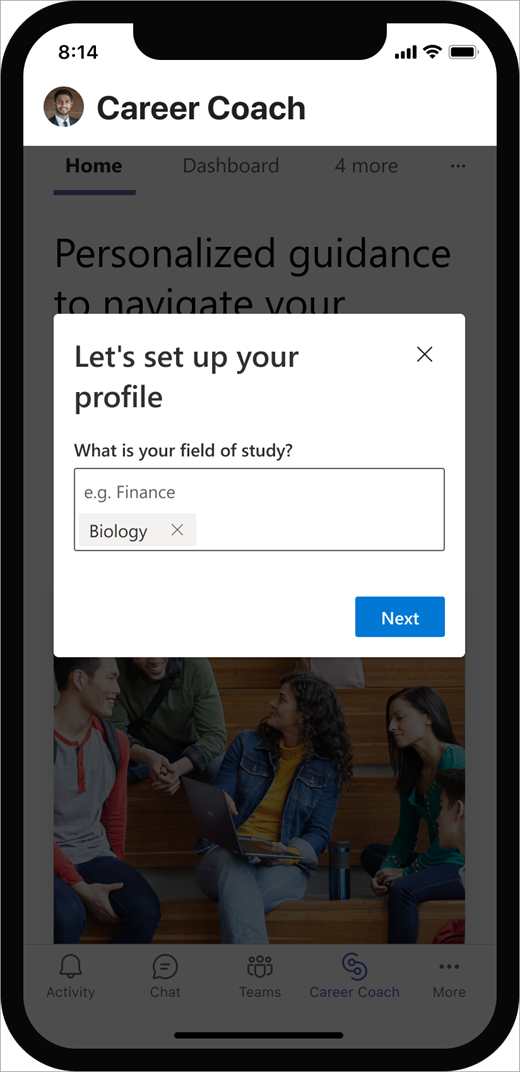
Gå til profilen din
-
Velg 4-fanen til , og trykk deretter på Profil
-
Se gjennom ferdighetene dine under Mine ferdigheter i profilen din.
-
Velg en ferdighet for å avgjøre om du vil beholde den, lære den eller fjerne den.
Obs!: En kontroll angir at du har kompetansen, og et bokmerke angir at du er interessert i å lære ferdigheten.
Koble til LinkedIn-kontoen
-
Gå til bunnen av profilsiden , og velg Koble til LinkedIn-kontoen min. .
-
Velg Fortsett til LinkedIn. .
-
Skriv inn brukernavnet og passordet for LinkedIn.
-
Velg Godta for å koble til LinkedIn- og Microsoft-kontoene dine.
Tips!: Hvis du ikke har en LinkedIn-konto, velger du Instrumentbord > Mål > Bygg min LinkedIn-tilstedeværelse og velg aktiviteter for å dele historien din og mer på LinkedIn.
Obs!: Når du har koblet LinkedIn-profilen til Career Coach, kan du oppdatere siden for å se oppdateringene som gjenspeiles.
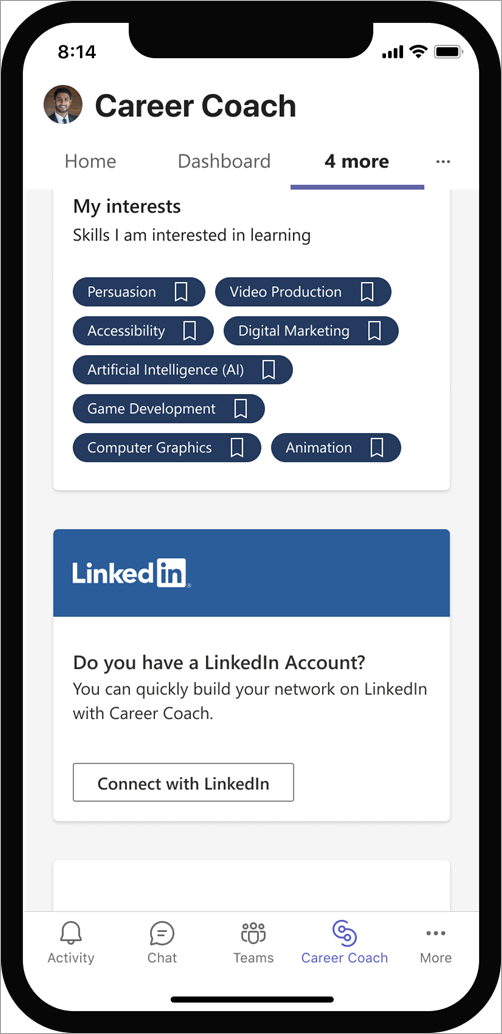
Finn ut hvordan du bruker Karriereveileder
Angi mål og spor fremdriften
Instrumentbordet har karriererelaterte mål og aktiviteter for å nå disse målene. Appen sporer fremdriften din, slik at du alltid vet hvordan du gjør det.
Slik begynner du å velge mål og aktiviteter:
-
Velg Instrumentbord.
-
Velg et mål fra rullegardinmenyen under Mine mål.
-
Velg en aktivitet under Åpne aktiviteter . Når du er ferdig med det, merker du av i boksen for å legge til et merke. De fullførte aktivitetene flyttes til fullførte og lukkede aktiviteter. . Rull tilbake til toppen, og velg deretter en annen aktivitet eller et annet mål du vil arbeide med.
Tips!: Hvis du vil lære om en aktivitet, velger du informasjonsikonet til høyre for den. Hvis du vil fjerne en aktivitet, velger du X.
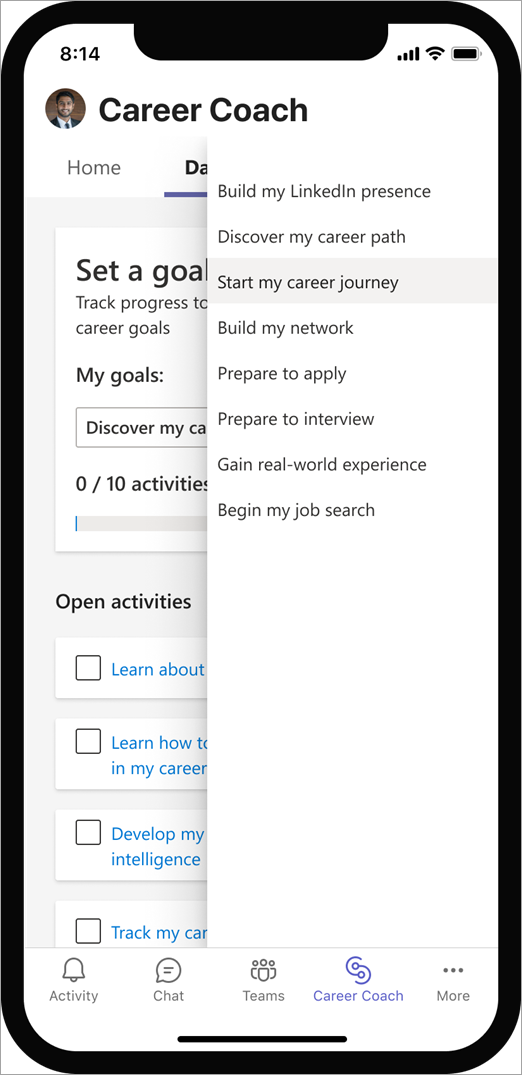
Oppdag din karrierevei
Utforsk karrierealternativer som samsvarer med dine ferdigheter, interesser og hva du er lidenskapelig om.
-
Velg 4-fanen til , og trykk deretter På Karrierer.
Obs!: De oppførte karrierene er basert på informasjonen som gjenspeiles på LinkedIn fra skolens alumni.
-
Velg Filter-ikonet øverst til høyre. Velg filtre for å søke etter bransje, firma, plassering og mer. Trykk på Bruk.
-
Lagre karrierer fra søket ved å velge på +- ikonet. Karrieren og listen over de beste ferdighetene legges til i profilen din.
-
Vis mer informasjon ved å velge karrieren du er interessert i.
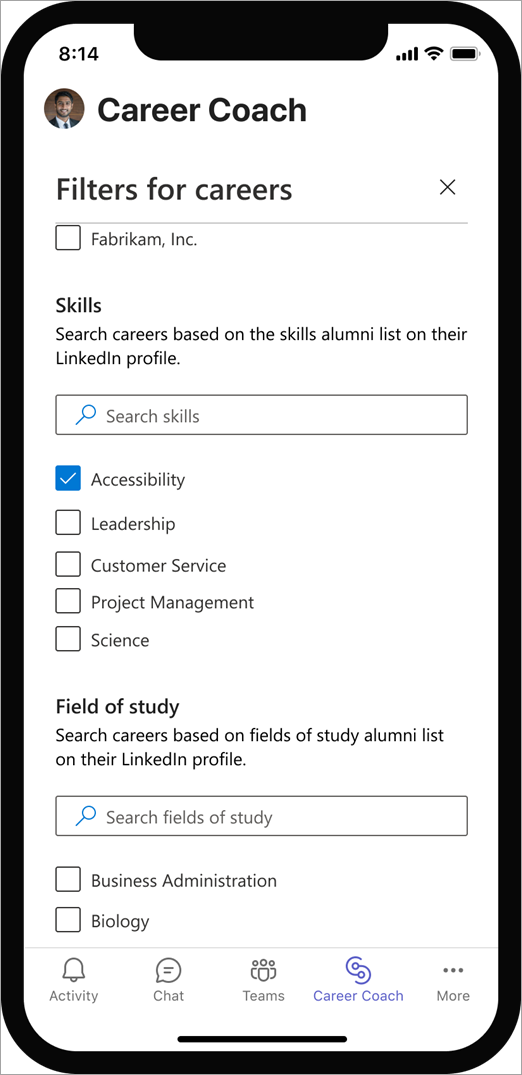
Øk ferdigheter fra virkeligheten
Finn læringsmuligheter fra utdanningsinstitusjonen, Linkedln Learning og Microsoft.
-
Velg 4-fanen til , og trykk deretter På Lær.
Obs!: De anbefalte kursene er basert på dine lagrede karrierer og ferdigheter.
-
Velg Filtre-ikonet øverst til høyre, og velg filtre.
-
Trykk på søkefeltet, og angi ferdigheter du vil lære.
-
Velg kurset du vil ta, og begynn å lære.
Obs!: Når du velger et kurs, åpnes en ny fane.
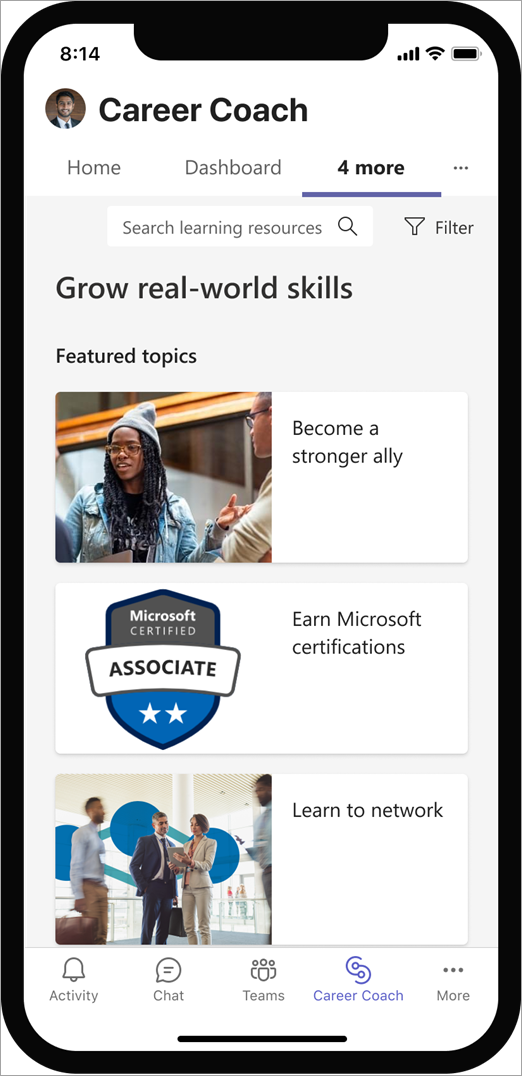
bygge nettverket
Bli inspirert av karrierereiser og erfaringer fra alumni, jevnaldrende, fakultet og ansatte. Deretter begynner du å opprette tilkoblinger.
-
Velg Folk.
Obs!: Listen over personer er basert på dine skolealumni som for øyeblikket er aktive på LinkedIn.
-
Finn personer som deler studiefeltet ditt, ferdigheter og mer.
-
Velg Filter-ikonet øverst til høyre. Søk etter personer etter bransje, firma, sted og mer. Velg Bruk.
-
Velg en enkeltperson for å forhåndsvise profilen deres.
Obs!: Forhåndsvisning av en persons profil i Career Coach er alltid privat, og de vil ikke motta et LinkedIn-varsel.
-
Se ferdighetene, bestem om du har kompetansen eller ønsker å lære den. Ferdighetene lagres i profilen din.
-
Når du er klar til å koble til noen, velger du Koble til for å sende dem en LinkedIn-invitasjon.
Obs!: Forhåndsvisning av en persons profil i Career Coach er alltid privat, og de vil ikke motta et LinkedIn-varsel.
Koble til ved hjelp av et personlig notat
-
Velg Koble til for å sende en personlig melding og komme i kontakt med noen.
-
Velg Legg til et notat.
-
Velg en hilsen og hvorfor du vil koble til.
Obs!: Du kan vise meldingen basert på valgene til høyre.
-
Når du er klar til å sende det personlige notatet, velger du Send LinkedIn-invitasjon nederst til venstre.
Obs!: Statusen på profilen endres fra Koble til Ventende til invitasjonen er godtatt.